
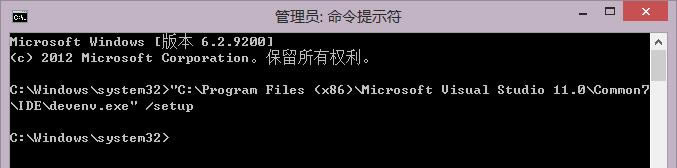
软件大小:6.08 MB
软件授权:共享软件
软件语言:简体中文
阅读次数:
软件等级:
软件类型:国产软件
更新时间:2022-11-18
应用平台:xp/win7/win10/win11
|
系统软件是指控制和协调计算机及外部设备,支持应用软件开发和运行的系统,是无需用户干预的各种程序的集合,主要功能是调度,监控和维护计算机系统;负责管理计算机系统中各种独立的硬件,使得它们可以协调工作。系统软件使得计算机使用者和其他软件将计算机当作一个整体而不需要顾及到底层每个硬件是如何工作的。 XNA4.0是微软公司官方开发的一款专业整合性游戏工具,软件操作简单快捷,方便实用,一些游戏必须要XNA4.0环境才能运行,微软官方最新发布的游戏环境运行库:Microsoft XNA Framework Redistributable 4.0为部分游戏必须组件,直接安装即可。所以喜欢玩游戏的朋友们在运行游戏之前,请先安装下载本软件。
XNA4.0软件特色 1、加快游戏开发的速度。以前使用DirectX来开发Windows平台游戏,游戏开发公司大概花费80%的时间在程序开发上,而在游戏的创意上仅占20%。而使用XNA.NETFramework进行游戏开发,大大减少了开发者的工作量,不仅降低了开发的成本,而且在游戏开发上可以更加关注游戏的创意。
2、开发的游戏可以在Windows与Xbox 360之间跨平台运行,同时它更加易用,有更高的扩展性。XNA Framework把所有用作游戏编程的底层技术封装起来,由此,游戏开发员就可以把精力大部分专注于游戏内容和构思开发,而不用关心游戏移植至不同平台上的问题,只要游戏开发于XNA的平台上,支持XNA的所有硬件都能运行。
3、支持2D与3D游戏开发。XNA Framework同时支持2D和3D的游戏开发,也支持XBox360的控制器和震动效果。
XNA 4.0默认是将项目模板安装到VS2010中的,并不能够自动安装到VS2012,所以需要一些操作来让VS2012中也可以使用XNA 4.0模板。
XNA4.0安装方法 1、在本站下载
2、安装好VS2012和XNA 4.0
(这步就不说什么了。。)
3、复制XNA项目模板到VS2012
在安装完XNA后,打开VS2012会发现新建项目时没有XNA的模板,嗯,这就要开始处理一下了。
默认情况下,XNA会安装到VS2010的文件夹下Common7IDEExtensionsMicrosoft中,请根据自己的情况查找VS2010的安装目录
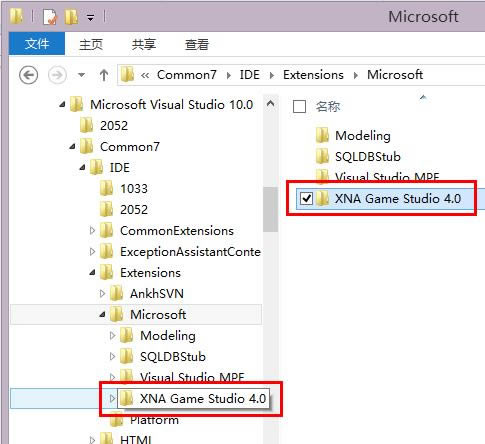 我这里是64位系统并且按照默认安装在C盘,那么我的目录就是:
C:Program Files (x86)Microsoft Visual Studio 10.0Common7IDEExtensionsMicrosoft
将其中“XNA Game Studio 4.0”文件夹整个复制到VS2012的文件夹下的Common7IDEExtensionsMicrosoft中
例如我这里按照默认安装路径就是:
C:Program Files (x86)Microsoft Visual Studio 11.0Common7IDEExtensionsMicrosoft
4、更新VS2012的模板
使用管理员身份打开命令提示符,然后执行以下命令:(devenv.exe的路径也请自行确定,下面是我这里的路径)
"C:Program Files (x86)Microsoft Visual Studio 11.0Common7IDEdevenv.exe" /setup
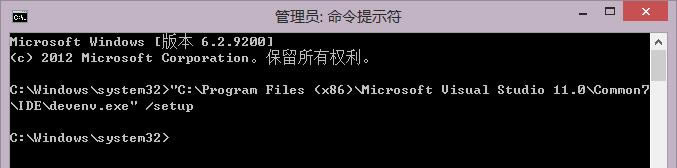 然后等待devenv.exe执行完成。。。可以通过观察任务管理器。。。
5、打开VS2012,完成!
现在打开VS2012,在新建项目的时候就可以看到XNA的模板了。
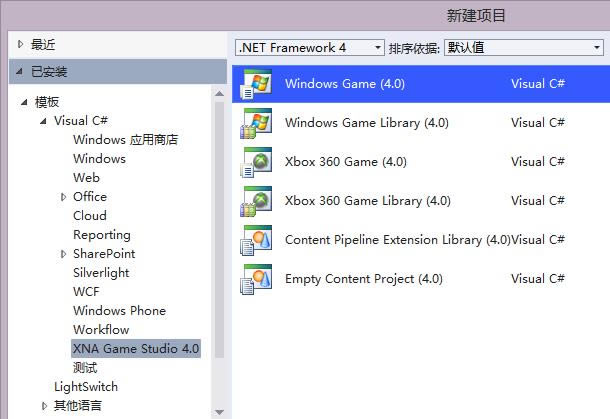 XNA4.0使用方法 注意:XNA4.0版安装前,请先安装Microsoft .net Framework 4.0及以上版本。
一些游戏需要XNA环境才能运行,请在运行前安装此程序.
XNA Framework是建置于NET Framework 2.0上,另外还加入了一些专注于游戏开发上类别库,在指定的平台上使程式码重用达之最大效果。XNA Framework 在一个特别为有管理式游戏运行的通用语言执行层(Common Language Runtime)版本上运行/.这个执行层支援Windows XP、Windows Vista和XBox 360。
由于游戏是开发在执行层上,使得游戏能在所有支持XNA Framework 的平台上只要很少甚至不需要任何更改便能运行。现时所有在XNA Framework 上的游戏必需使用C #和XNA Game Studio Express IDE开发。
XNA4.0常见问题 XNA4.0安装不了,为什么啊?
1、在桌面上找到“计算机”,单击右键选择“管理”,如图所示。
 2、在打开的“计算机管理”窗口中依路径“服务和应用程序——服务”打开,在列表中找到“Windows Update”并单击右键选择“停止”。
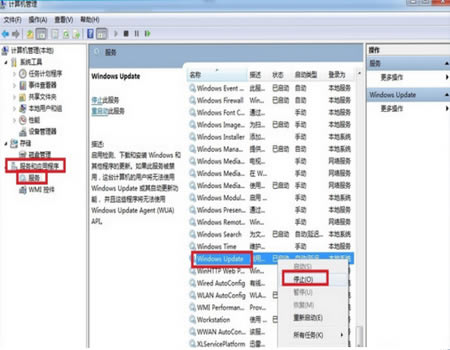 3、按住“Win+R”键打开运行对话框,输入cmd并回车,在打开的界面输入net stop WuAuServ回车(停止windows update服务),如图所示。
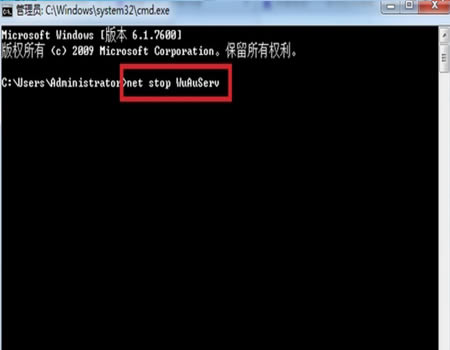 4、按住“Win+R”键打开运行对话框,输入cmd并回车,在打开的界面输入net stop WuAuServ回车(停止windows update服务),如图所示。
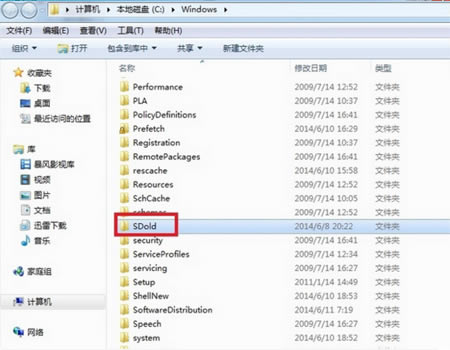 5、此时再打开原来的“计算机管理”窗口中依路径“服务和应用程序——服务”打开,在列表中找到“Windows Update”并单击右键选择“启动”,此时再安Microsoft .NET Framework 4.54.0的安装包就能顺利通过了。
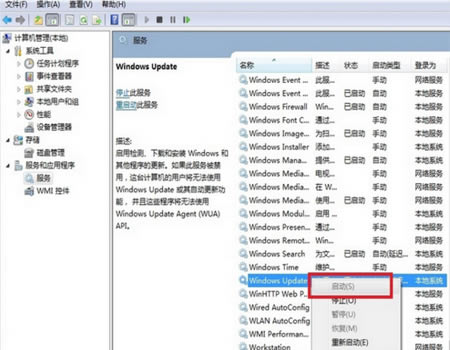 系统软件一般是在计算机系统购买时随机携带的,也可以根据需要另行安装。 |
EasyBoot启动易-EasyBoot启动易下载 v6.6.0官方版
EasyBoot启动易一款集成化的中文启动光盘制作工具,它可以制作光盘启动菜单、自动生成启动文件、
Vit Registry Fix Pro-Vit Registry Fix Pro下载 v12.5官方版
Vit Registry Fix Pro(注册表清理器)是一个注册表清理程序,可以修复和清理注册表
《智能H3输入法》的字库非常庞大,计算机系统字库里的所有汉字都可打出来;已加入系统的词组包括:常用
UFS Explorer Professional Recovery -64-bit-UFS Explorer Professional Recovery 下载 v5.19官方版
UFS Explorer Professional Recovery是快速和全面的数据恢复和反删除